Recover My Files 4.2.4.495

أقوى برامج استرجاع الملفات على الإطلاق إن لم يكن أفضلها حيث يقوم بإسترجاع جميع ملفاتك حتى بعد الفورمات او حذفه نهائيا من القرص الصلب .. يقوم بإستعادة جميع ملفاتك بسرعة وسهولة.. يقوم ايضا بتحسين بيانات القرص ويستطيع إسترجاع البيانات المحذوفة من القرص المرن او ميموري ستيك أو من أقراص الدي في دي وأقراص السي دي ويعطي مرونة في البحث عن جميع أنواع الملفات معتمدا على قاعدة بيانات متجددة ويدعم البحث عن جميع أنواع الملفات معتمدا على قاعدة بيانات متجددة وبدعم مباشر من الشركة يكفي ان تطلب من موقع الشركة وسيتم تزويدك بقاعدة البيانات التي تحتاجها, البرنامج .. برنامج رائع ومميز فعلا وقم تم شرح جميع وظائف البرنامج وطريقة التعامل معه واسترجاع الملفات..
::. الشرح .::
بعد تنصيب البرنامج .. افتحه ستظهر النافذة التالية :
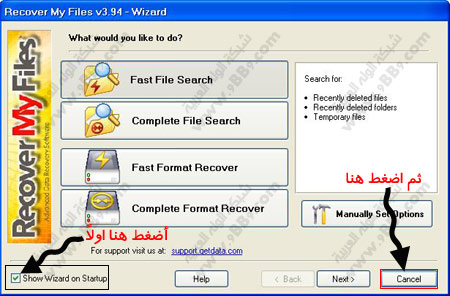
طبق ما تراه في الصورة السابقة وتابع الشرح ..

الواجهة الرئيسية للبرنامج تحتوي على التالي :
- Start Search : للبدء في عملية البحث .
- Save Files : للحفظ بعد عملية البحث .
- Filter : لتخصيص البحث إما عن طريق اسم ملف معين أو حجمه أو نوعه .
- Options : خيارات البرنامج وإعداداته الرئيسية .

بعد الضغط على خيار Start Search ستظهر النافذة التالية وفيها نوعين من البحث :
1 - بحث عن ملف بطريقة سريعة أو طريقة كاملة .
2 - البحث عن [ درايف ] تم حذفه سابقا بعد الفورمات [ لست متأكداً من نوع هذا البحث ] .
الآن اضغط على النوع الذي تريد ثم اضغط على Next

ثم حدد نوع الملف المطلوب كما ترى بالصورة السابقة ثم اضغط على Start لتبدأ البحث

كما ترى بالصورة السابقة البرنامج يبحث عن ما طلبته ... انتظر إلى أن ينتهي

عند الانتهاء سترى النتيجة أضغط على [ تحديد الكل ]
كما ترى بالصورة السابقة ثم اضغط على Save files لتحفظها .
[ تنويه هام جداً : عند الحفظ يجب أن تحدد المكان بغير المكان الذي تم البحث فيه ]
مثل لو أنت حددت البحث في الدريف C
يجب أن تحفظ في دريف آخر على جهاز أو على سيدي أو غيره ..

في النهاية سترى نتيجة الحفظ كما في الصورة السابقة ..
وتجدها بالمكان الذي حددت الحفظ فيه .
---
لم يبقى الا أن أشير على البحث بالتخصيص ..

عند الضغط على Filter من واجهة البرنامج الرئيسية ..
اختر ما تريد البحث عنه إما [ اسم معين أو حجم أو تاريخ أو كلمة مفتاحه تدل على الملف ] .
لتحميل
من هنا

أقوى برامج استرجاع الملفات على الإطلاق إن لم يكن أفضلها حيث يقوم بإسترجاع جميع ملفاتك حتى بعد الفورمات او حذفه نهائيا من القرص الصلب .. يقوم بإستعادة جميع ملفاتك بسرعة وسهولة.. يقوم ايضا بتحسين بيانات القرص ويستطيع إسترجاع البيانات المحذوفة من القرص المرن او ميموري ستيك أو من أقراص الدي في دي وأقراص السي دي ويعطي مرونة في البحث عن جميع أنواع الملفات معتمدا على قاعدة بيانات متجددة ويدعم البحث عن جميع أنواع الملفات معتمدا على قاعدة بيانات متجددة وبدعم مباشر من الشركة يكفي ان تطلب من موقع الشركة وسيتم تزويدك بقاعدة البيانات التي تحتاجها, البرنامج .. برنامج رائع ومميز فعلا وقم تم شرح جميع وظائف البرنامج وطريقة التعامل معه واسترجاع الملفات..
::. الشرح .::
بعد تنصيب البرنامج .. افتحه ستظهر النافذة التالية :
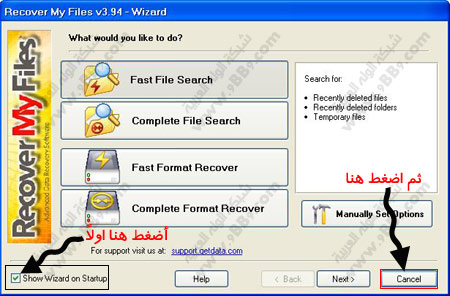
طبق ما تراه في الصورة السابقة وتابع الشرح ..

الواجهة الرئيسية للبرنامج تحتوي على التالي :
- Start Search : للبدء في عملية البحث .
- Save Files : للحفظ بعد عملية البحث .
- Filter : لتخصيص البحث إما عن طريق اسم ملف معين أو حجمه أو نوعه .
- Options : خيارات البرنامج وإعداداته الرئيسية .

بعد الضغط على خيار Start Search ستظهر النافذة التالية وفيها نوعين من البحث :
1 - بحث عن ملف بطريقة سريعة أو طريقة كاملة .
2 - البحث عن [ درايف ] تم حذفه سابقا بعد الفورمات [ لست متأكداً من نوع هذا البحث ] .
الآن اضغط على النوع الذي تريد ثم اضغط على Next

ثم حدد نوع الملف المطلوب كما ترى بالصورة السابقة ثم اضغط على Start لتبدأ البحث

كما ترى بالصورة السابقة البرنامج يبحث عن ما طلبته ... انتظر إلى أن ينتهي

عند الانتهاء سترى النتيجة أضغط على [ تحديد الكل ]
كما ترى بالصورة السابقة ثم اضغط على Save files لتحفظها .
[ تنويه هام جداً : عند الحفظ يجب أن تحدد المكان بغير المكان الذي تم البحث فيه ]
مثل لو أنت حددت البحث في الدريف C
يجب أن تحفظ في دريف آخر على جهاز أو على سيدي أو غيره ..

في النهاية سترى نتيجة الحفظ كما في الصورة السابقة ..
وتجدها بالمكان الذي حددت الحفظ فيه .
---
لم يبقى الا أن أشير على البحث بالتخصيص ..

عند الضغط على Filter من واجهة البرنامج الرئيسية ..
اختر ما تريد البحث عنه إما [ اسم معين أو حجم أو تاريخ أو كلمة مفتاحه تدل على الملف ] .
لتحميل
من هنا



